3DSMax怎么画刺球模型?
溜溜自学 室内设计 2022-05-23 浏览:671
大家好,我是小溜,在3DSMax中创建模型,有时候需要制作刺球形状的模型,但是3DSMax怎么画刺球模型呢?这需要使用到的工具有很多,今天小溜就来按照自己的经验,示范给大家参考。
想要更深入的了解“3DSMax”可以点击免费试听溜溜自学网课程>>
工具/软件
硬件型号:机械革命极光Air
系统版本:Windows7
所需软件:3DSMax2013
方法/步骤
第1步
在几何体创建面板中,点击选择球体创建工具。
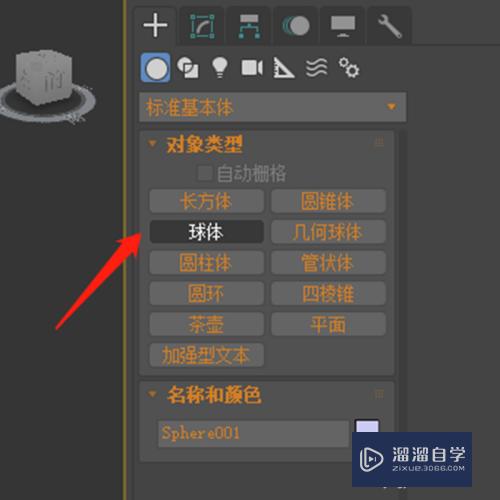
第2步
在视图中创建一个球。
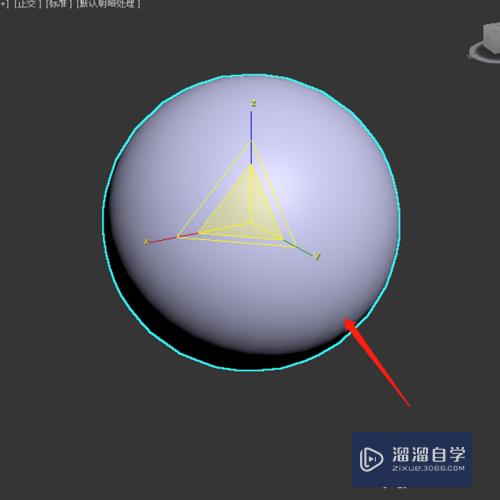
第3步
将球体转成可编辑多边形,点击选择多边形。
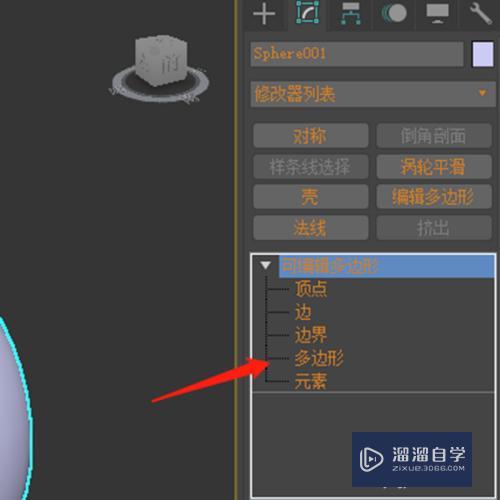
第4步
按键盘ctrl+a键,全选所有多边形面。
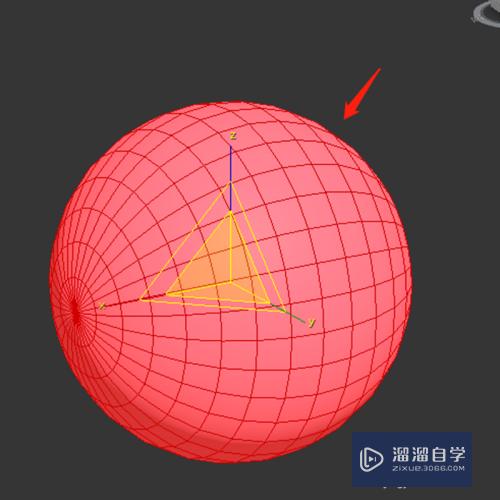
第5步
按挤出后面小方块图标。
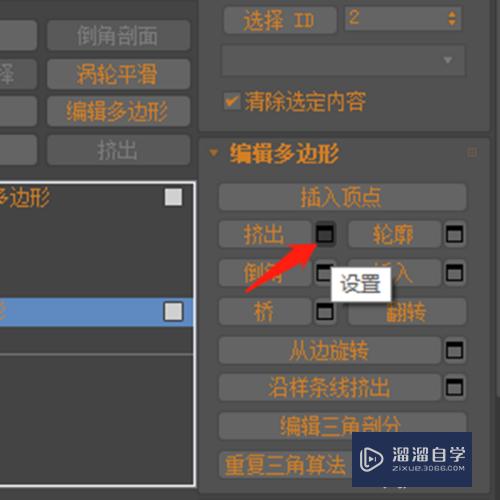
第6步
选择按多边形挤出的方式挤出。
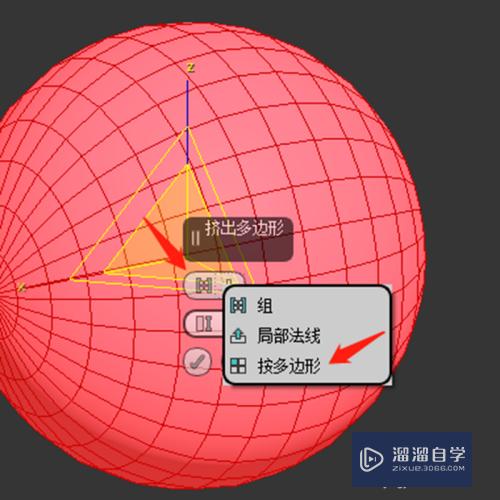
第7步
点击鼠标推动挤出数量滑块,挤出一定高度后,点击打勾图标确定。
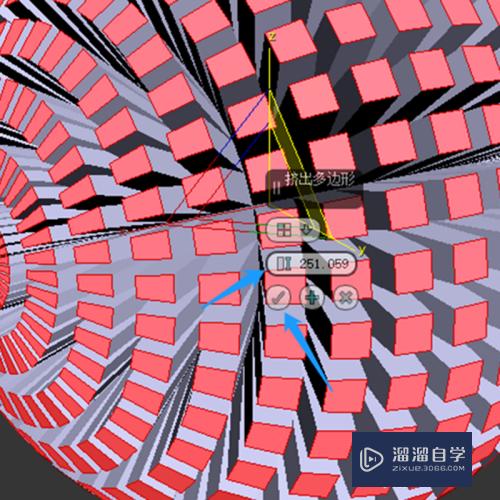
第8步
点击塌陷。
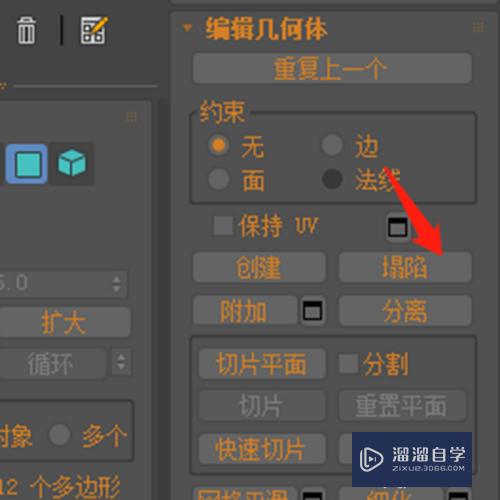
第9步
这样就制作出一个刺球的模型。

注意/提示
好了,以上就是“3DSMax怎么画刺球模型?”这篇文章全部内容了,小编已经全部分享给大家了,还不会的小伙伴们多看几次哦!最后,希望小编今天分享的文章能帮助到各位小伙伴,喜欢的朋友记得点赞或者转发哦!
相关文章
距结束 06 天 03 : 14 : 02
距结束 01 天 15 : 14 : 02
首页








